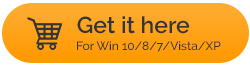iObit Smart Defrag: recensione, pro, contro e verdetto finale
Pubblicato: 2019-06-20Quasi tutti stanno attraversando lo stesso dolore di non essere in grado di utilizzare il proprio PC al livello ottimale. Possono esserci quanti più problemi possibili e, purtroppo, tutti portano a questo risultato fastidioso finale. Inizi a elencare i problemi che possono danneggiare il tuo disco rigido, ce ne saranno centinaia. Tuttavia, l'esperienza non è la stessa con la ricerca di soluzioni.
Poiché la frammentazione del disco può essere uno dei problemi principali che il tuo sistema sta funzionando più lentamente che mai, è necessario agire rapidamente. E l'azione rapida non significa un'azione temporanea per potenziare il PC, ma riguarda le prestazioni complessive del sistema. Ricorda che stai cercando di aumentare le prestazioni del disco e per farlo è necessario uno strumento di deframmentazione del disco affidabile e potente, come IObit Smart Defrag.
Cosa intendi per frammentazione del disco?
Quando si installano nuove applicazioni o si eliminano grandi quantità di file, la frammentazione del disco è già iniziata. La frammentazione del disco significa semplicemente che i tuoi file vengono suddivisi in pezzi in varie parti del disco. Poiché lavoriamo continuamente su quei file, vengono modificati in forme diverse come scrittura e ridimensionamento. E a causa di questo costante cambiamento nel deposito complessivo, la frammentazione è del tutto naturale.
Più si diffonderà la frammentazione del disco, il tuo PC inizierà a funzionare più lentamente che mai. Sebbene la frammentazione del disco riguardi l'utilizzo dello spazio (disponibile) sui dispositivi di archiviazione, deve essere al livello minimo. È necessario assicurarsi che il livello di frammentazione sia il più basso possibile in modo che le prestazioni del sistema non vengano influenzate. Tuttavia, se il livello di frammentazione aumenta, è necessario rivolgersi al software di pulizia del disco disponibile sul mercato.
Quale software di pulizia del disco è necessario scegliere?
Ora che è stato stabilito che hai un disperato bisogno di un software di pulizia del disco più che mai. Questo è quando iniziamo a commettere errori saltando sul primo software di pulizia che vediamo di fronte a noi. Quindi, invece di prendere una decisione immediata, inizia a esplorare il software di pulizia su diversi aspetti, tra cui sicurezza, affidabilità ed efficacia dei dati.
Quindi, invece di correre su Internet per il miglior software di pulizia, lasciaci fare i calcoli generali per te. Qui ti forniremo una panoramica dettagliata completa di uno dei migliori ottimizzatori di dischi rigidi. Sì!! Per mantenere le unità di sistema deframmentate e migliorare le prestazioni del PC, l'abbiamo ristretto a IObit Smart Defrag.
Leggi anche: Modi per liberare spazio sul disco rigido su Windows 10
specifiche del prodotto
| GENERALE | |||
| Editore | IObit | ||
| Sito dell'editore | http://www.iobit.com | ||
| CATEGORIA | |||
| Categoria | Utilità e sistemi operativi | ||
| Sottocategoria | Utilità di sistema | ||
| SISTEMI OPERATIVI | |||
| Sistemi operativi | Windows 10/8.1/8/7/Vista/XP | ||
| Requisiti addizionali | Nessuno | ||
| SCARICA INFORMAZIONI | |||
| Dimensione del file | 15,11 MB | ||
| Nome del file | File esterno | ||
| PREZZO | |||
| Modello di licenza | Libero | ||
| Limitazioni | Non disponibile | ||
| Prezzo | $ 19,99 | ||
Inizia a ottimizzare il disco rigido con IObit Smart Drive
Lista dei contenuti
- 1. Deframmentazione disco
- 2. Deframmentazione all'avvio
- 3. Ottimizzazione del gioco
- 4. Centro d'azione
Indubbiamente, uno dei migliori software di deframmentazione del disco, IObit Smart Defrag è tutto pronto per ridurre il livello di frammentazione. Inoltre, in questo modo inizierai a ottimizzare il disco rigido del tuo sistema per aumentare le prestazioni complessive del tuo PC. IObit Smart Defrag è stato progettato per continuare a deframmentare il disco rigido in modo rapido e profondo in modo che nulla rimanga intatto.
Inoltre, solo perché funzionerà rapidamente non significa che ci saranno delle lacune nella pulizia del sistema. Una perfetta combinazione di affidabilità e potenti funzionalità avanzate, IObit Smart Defrag è proprio lo strumento che stavi cercando. Quindi, senza ulteriori indugi, iniziamo a esplorare questo software di pulizia del disco efficace e promettente per il tuo PC:
Fare clic qui per scaricare IObit Smart Defrag
- Devi iniziare visitando il sito Web ufficiale e toccando il pulsante Download gratuito.
- Toccando Scarica ora ti indirizzerà a una nuova pagina in cui devi toccare Scarica ora e attendere il completamento del download.
- Ora devi andare avanti con il processo di installazione e altre richieste. Entro un po', l'installazione sarà completata e atterrerai sulla home page di IObit Smart Defrag.
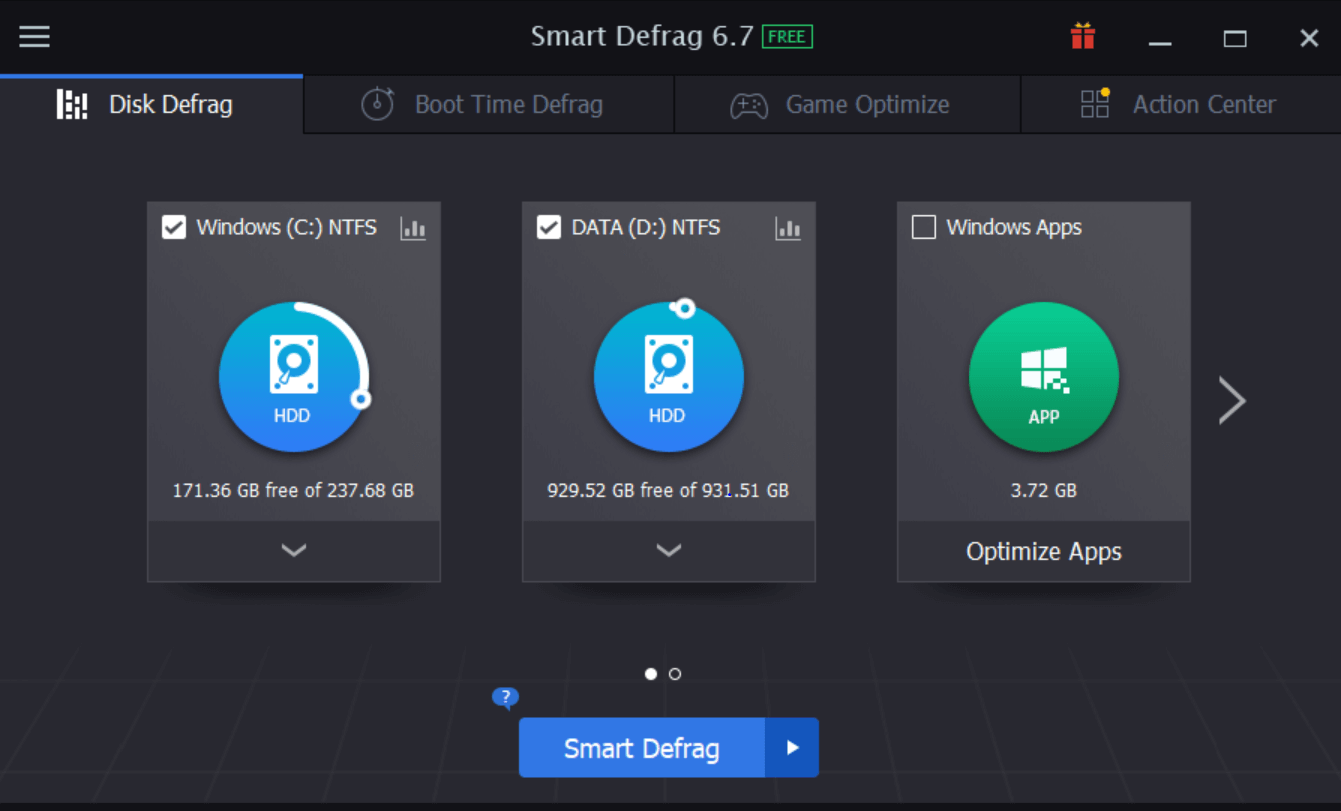
- Non appena lo strumento apparirà, ti darà un'idea dei dettagli dell'unità corrente del tuo sistema. Ad esempio, nello screenshot sopra, IObit Smart Defrag ha mostrato dettagli sulle unità del PC con tipo e dati di memoria.
- Su qualsiasi unità, puoi vedere il logo progettato da Chart (accanto al nome del disco). Se fai clic sullo stesso, questo inizierà ad analizzare l'unità di sistema e ti fornirà i dati sulla salute del disco.
- Questo rapporto di automonitoraggio dello stato del disco (dati statistici) ti darà un'idea di come sta andando e se è necessario intraprendere delle azioni.

Quindi iniziamo a esaminare ogni sezione del software IObit Smart Defrag per capirlo completamente (uno per uno):
Leggi anche: Quanto è sicuro recuperare i file cancellati nel disco rigido di Windows 10?
1. Deframmentazione disco
La sezione Disk Defrag è la stessa pagina su cui siamo arrivati non appena IObit Smart Defrag è stato lanciato sul sistema. Sebbene la pagina non abbia molte informazioni da conservare, contiene le informazioni su come eseguire la deframmentazione delle unità di sistema. Tutto quello che devi fare è selezionare l'unità che devi deframmentare e una volta presa la decisione, tocca Avvia deframmentazione .
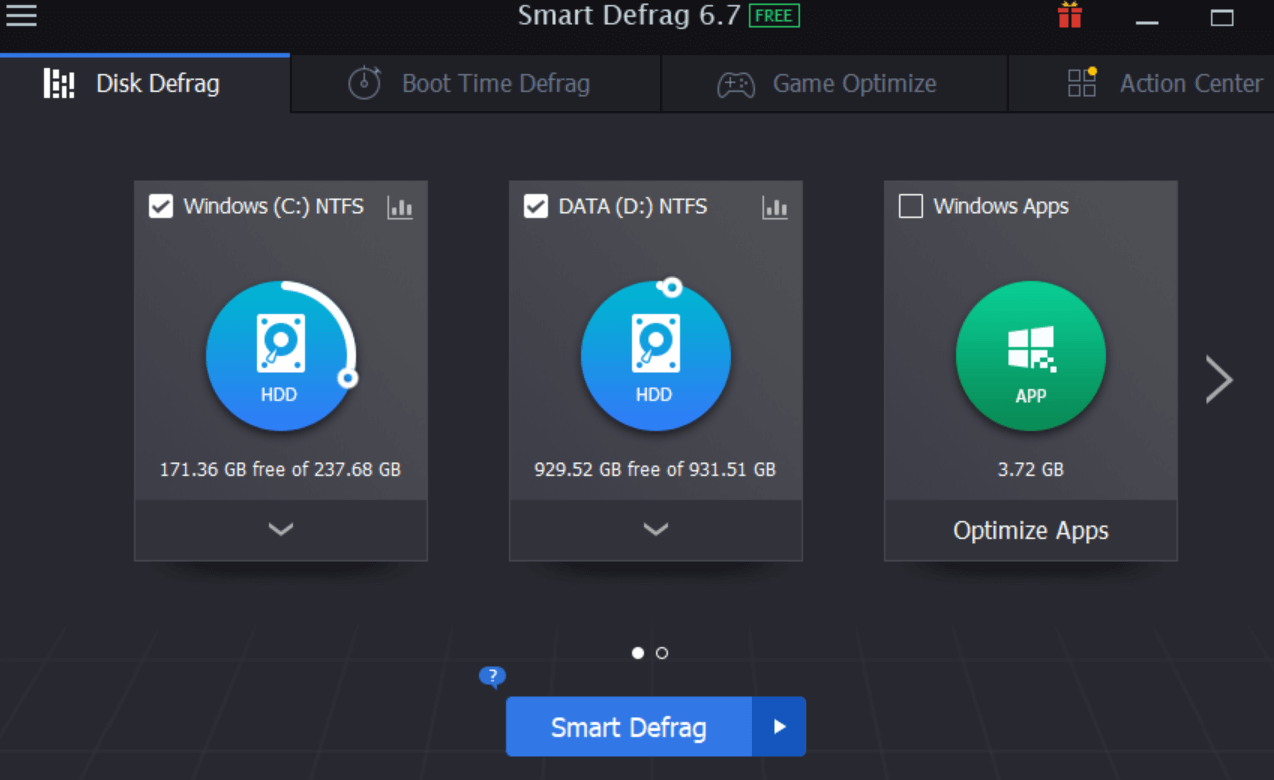
- Proprio come mostrato nell'immagine sopra, è necessario avviare il processo di deframmentazione selezionando le unità che si desidera deframmentare (stiamo andando avanti con entrambe le unità).
- Puoi anche posizionare il cursore sulla freccia in basso su una qualsiasi delle unità per vedere più opzioni ( deframmentazione automatica, deframmentazione all'avvio e pulizia del disco).
- Dopo aver deciso tutto, è necessario toccare Smart Defrag e IObit Smart Defrag avvierà il processo di deframmentazione.
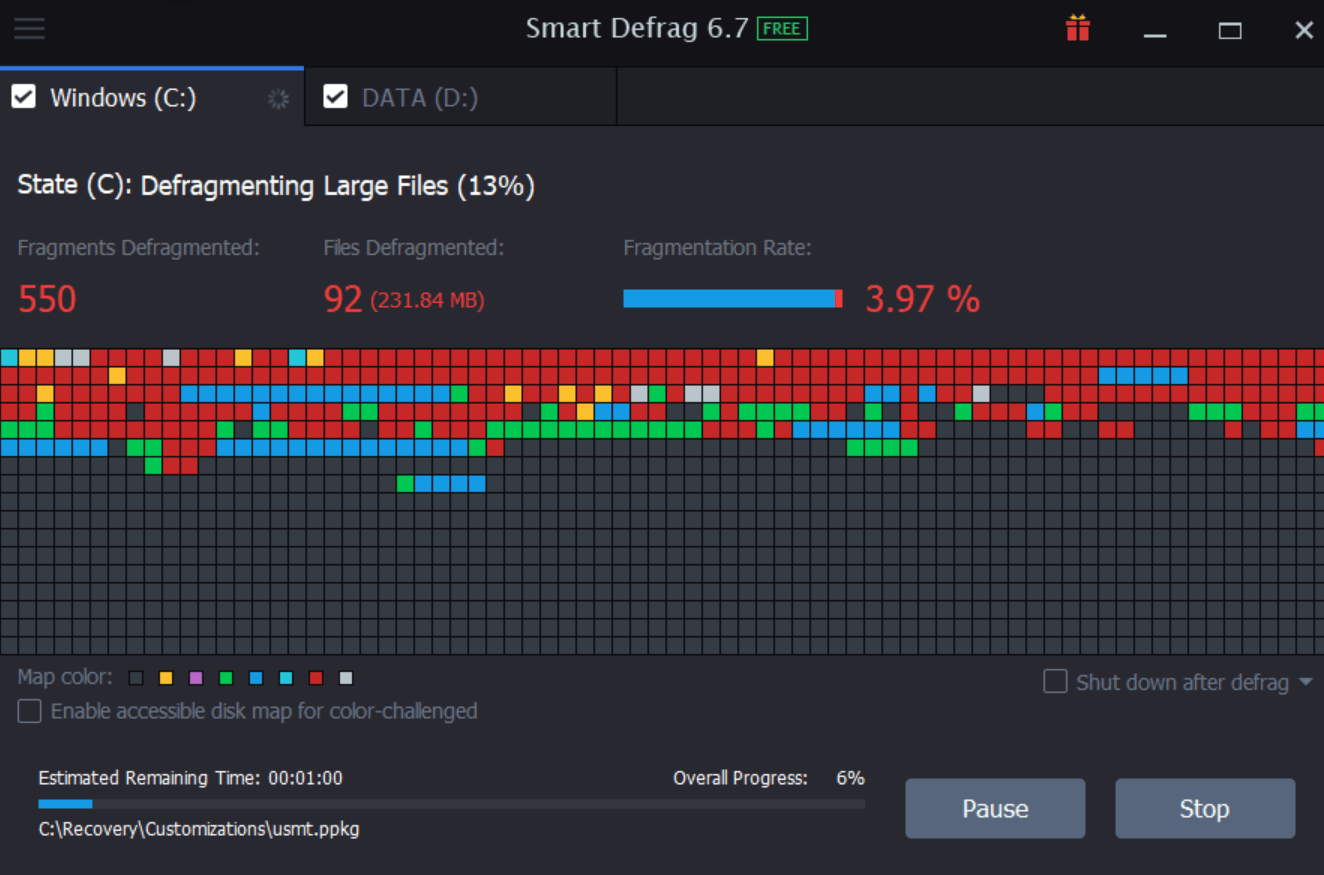

- Come puoi vedere nell'immagine sopra, il processo di deframmentazione è stato avviato. Ci sono due schede in alto (Windows e dati) che indicano le diverse unità che abbiamo selezionato per la deframmentazione. Una volta che il primo viene deframmentato con successo, l'altro si avvierà automaticamente.
- Dopo che la deframmentazione dell'unità è stata completata, riceverai una notifica per lo stesso. Inoltre, puoi toccare Visualizza rapporto per vedere l'intero rapporto in formato dettagliato.

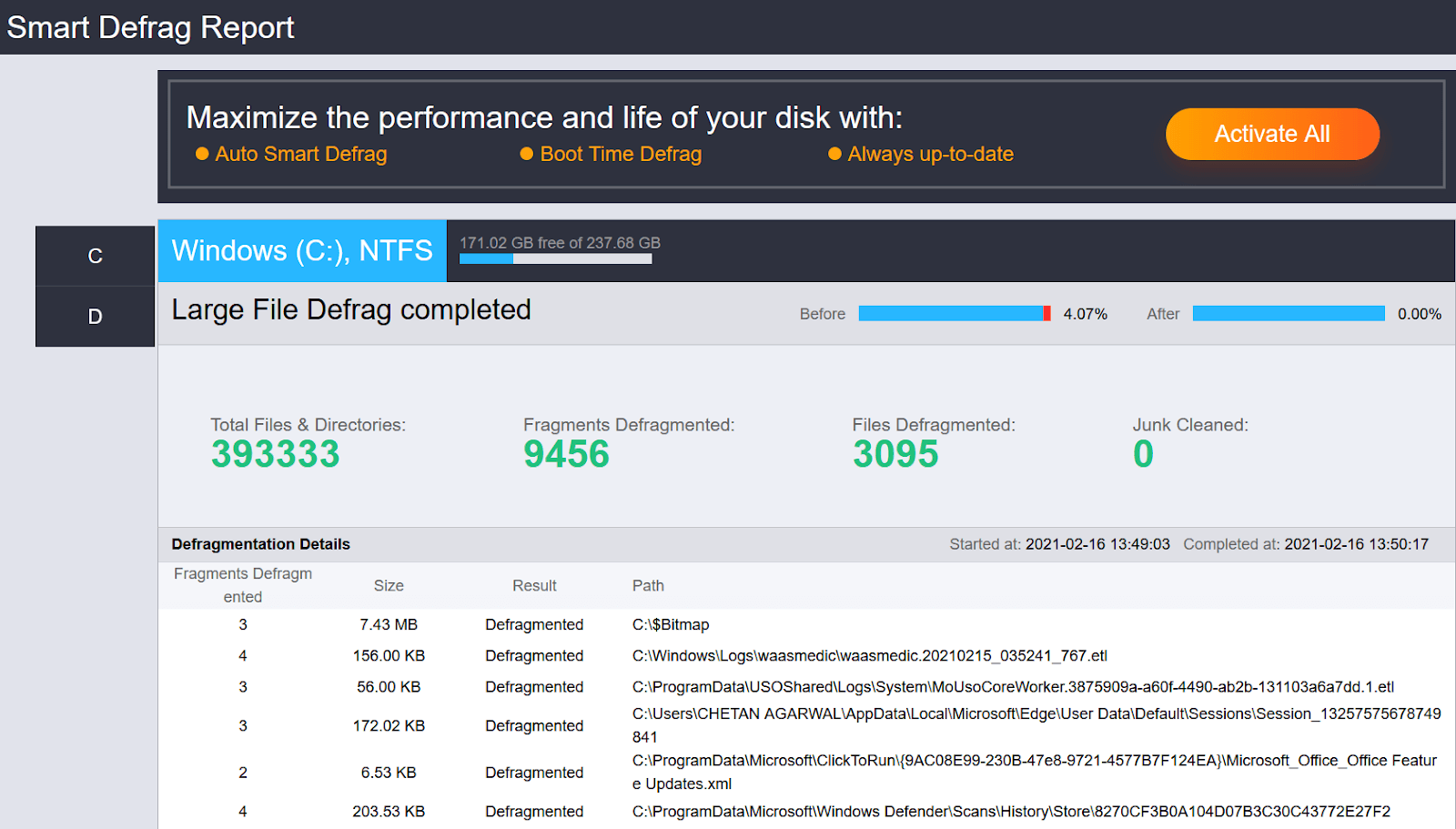
- Inoltre, vicino a Visualizza rapporto e fine, vedrai un'altra opzione (miglioramenti delle prestazioni a 360 gradi). Questa opzione ti dirà di ottimizzare il tuo PC utilizzando uno dei suoi potenti strumenti, Advanced SystemCare (opzionale). Tutto quello che devi fare è toccare Installa per ottimizzare e lo strumento inizierà ad analizzare diverse sezioni per portare tutto al livello di ottimizzazione.
2. Deframmentazione all'avvio
Un'altra potente sezione di IObit Smart Defrag è Boot Time Defrag che renderà le cose più automatiche che manuali. Tutto quello che devi fare è toccare l'intestazione successiva (Boot Time Defrag) e la pagina sottostante verrà visualizzata di fronte a te.
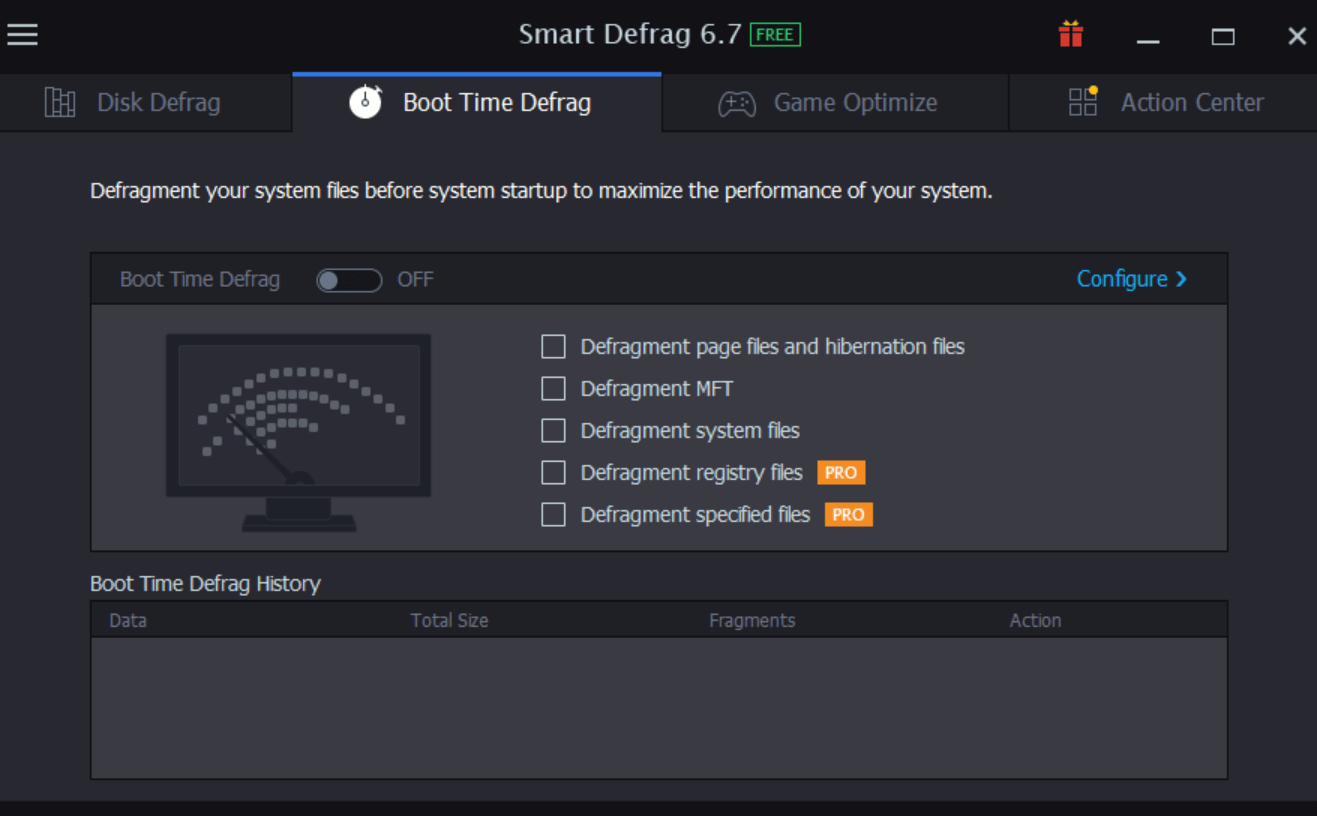
- Puoi semplicemente toccare l'opzione Configura e ti darà molte opzioni da modificare in base alla tua convenienza.

- Puoi esaminarli tutti per impostare le cose e una volta che tutto è stato impostato correttamente, tocca OK.
- Qui puoi spuntare le sezioni (di quelle 5 opzioni elencate) e la deframmentazione all'avvio verrà abilitata.
- Tieni presente che il processo di deframmentazione inizierà in base alle impostazioni che hai impostato nel passaggio precedente. Se desideri apportare modifiche allo stesso, puoi farlo toccando la funzione Configura.
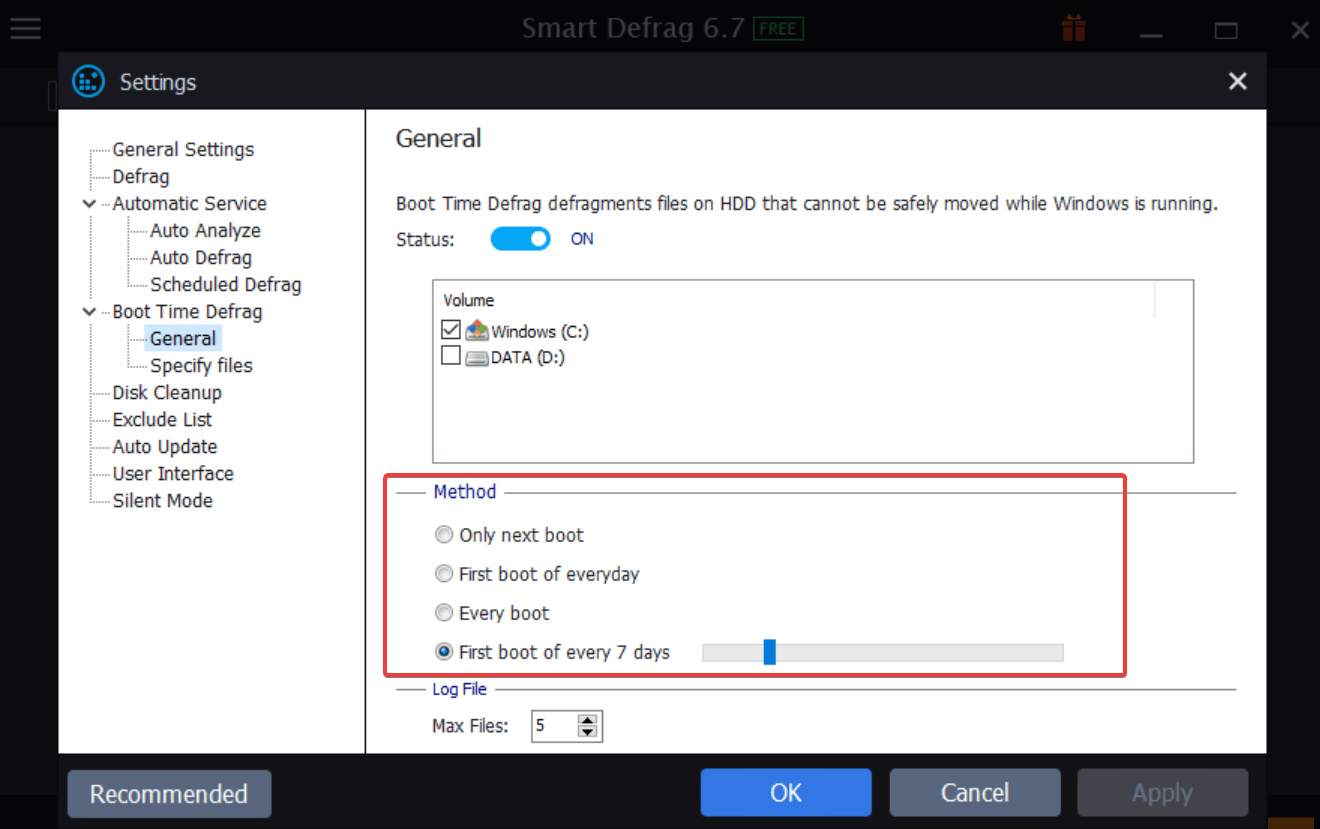
3. Ottimizzazione del gioco
Come ti abbiamo detto all'inizio che IObit Smart Defrag è uno dei migliori software di deframmentazione del disco, non era privo di fatti. Lo strumento è stato progettato tenendo presente tutto ciò che può causare problemi di rallentamento del PC. Questo è il motivo per cui qui abbiamo elencato tutte le possibili soluzioni di cui potresti aver bisogno per ottimizzare i dischi rigidi e mantenere il sistema in esecuzione in modo fluido e veloce. Tutto quello che devi fare qui è toccare l'intestazione Game Optimize (proprio vicino a Boot Time Defrag).

- Sorprendentemente, vedrai una finestra vuota con un segno + in cui puoi aggiungere il tuo gioco preferito per un'esperienza migliore.
- Poiché si tratta di migliorare la tua esperienza di gioco, lo scopo sarà raggiunto solo ottimizzando l'intero processo.
- Quindi devi toccare + e aggiungere la posizione del gioco dalla finestra che si apre automaticamente.
- Non appena restringi il gioco che desideri ottimizzare per un'esperienza migliore, tocca Apri.
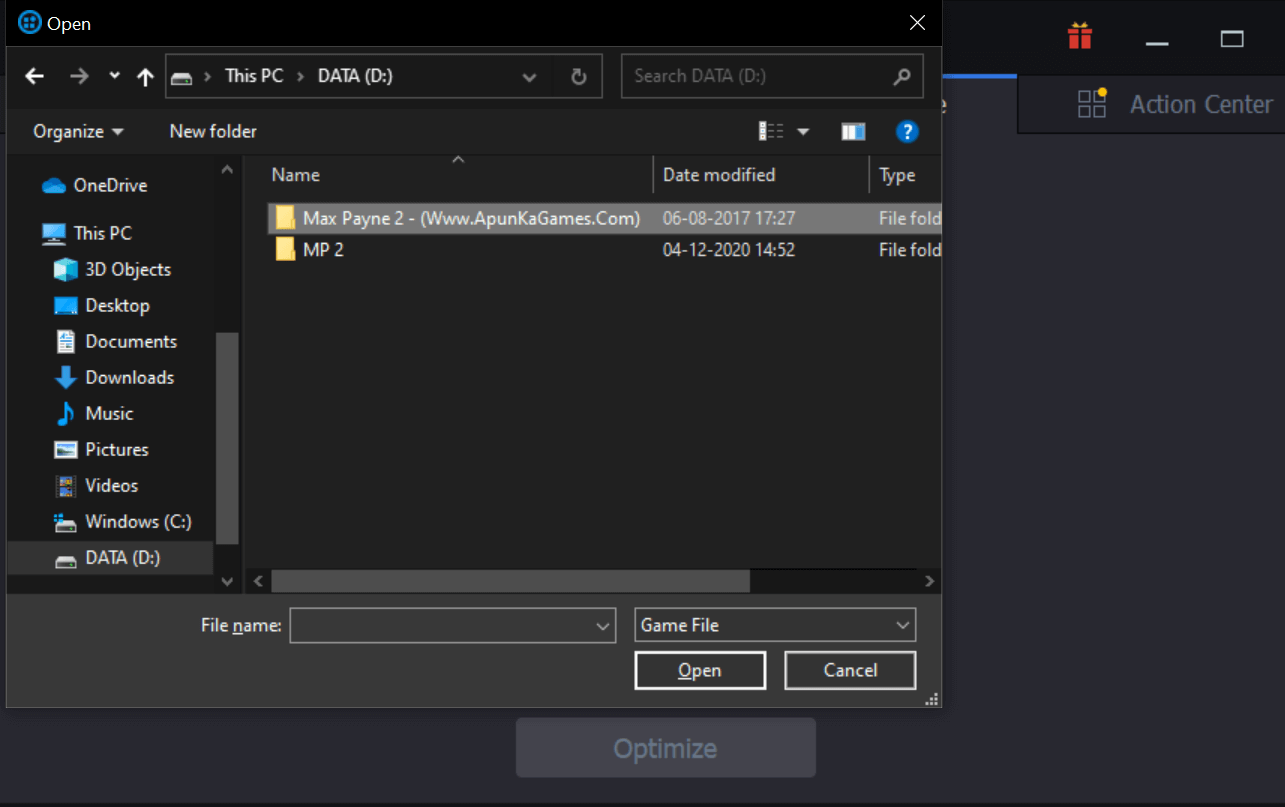
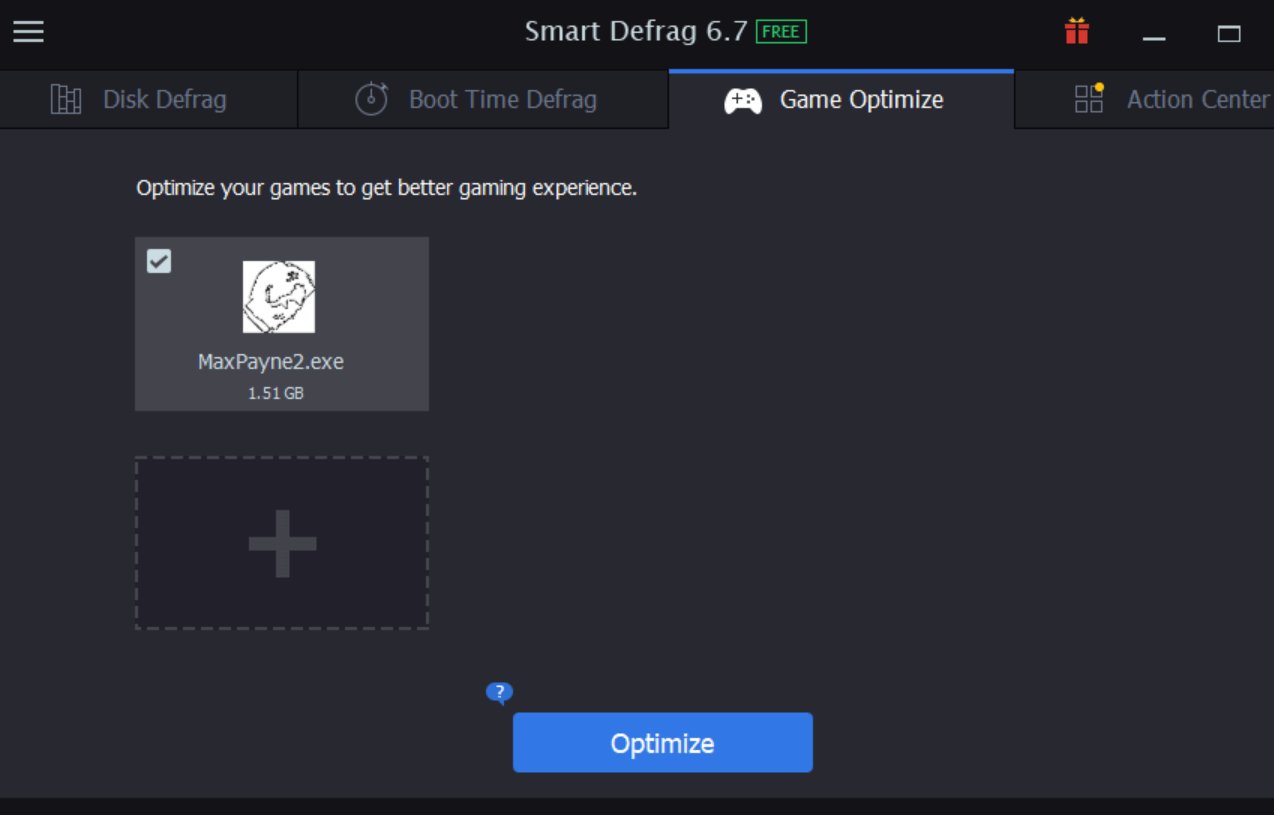
- Dopo aver aggiunto il gioco in particolare, devi toccare Ottimizza e IObit Smart Defrag inizierà a ottimizzare il gioco per te.
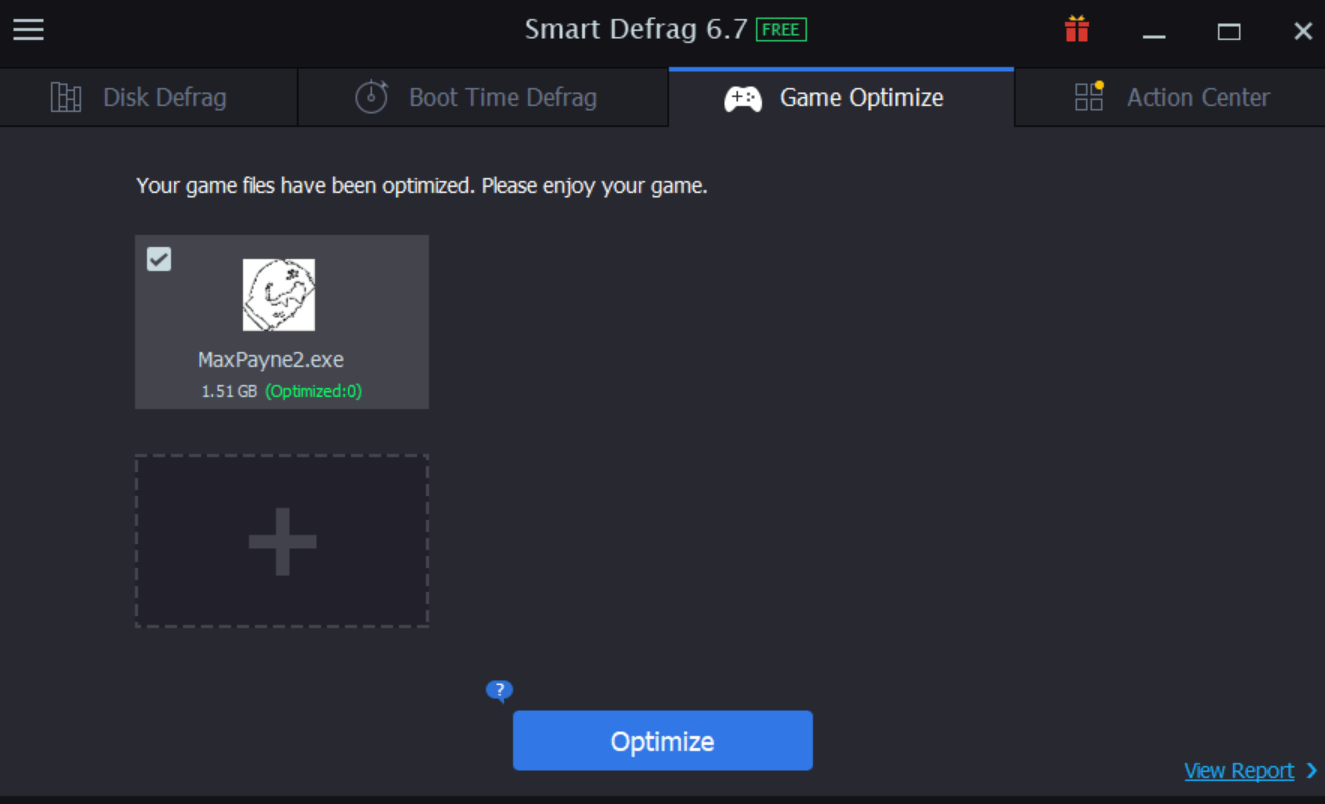
Non appena tocchi Ottimizza , IObit Smart Defrag ottimizzerà il tuo gioco (puoi vedere Ottimizzato: 0 appena sotto la finestra di aggiunta del gioco). Inoltre, puoi toccare Visualizza rapporto per vedere quali sezioni sono state ottimizzate per una migliore esperienza di gioco.
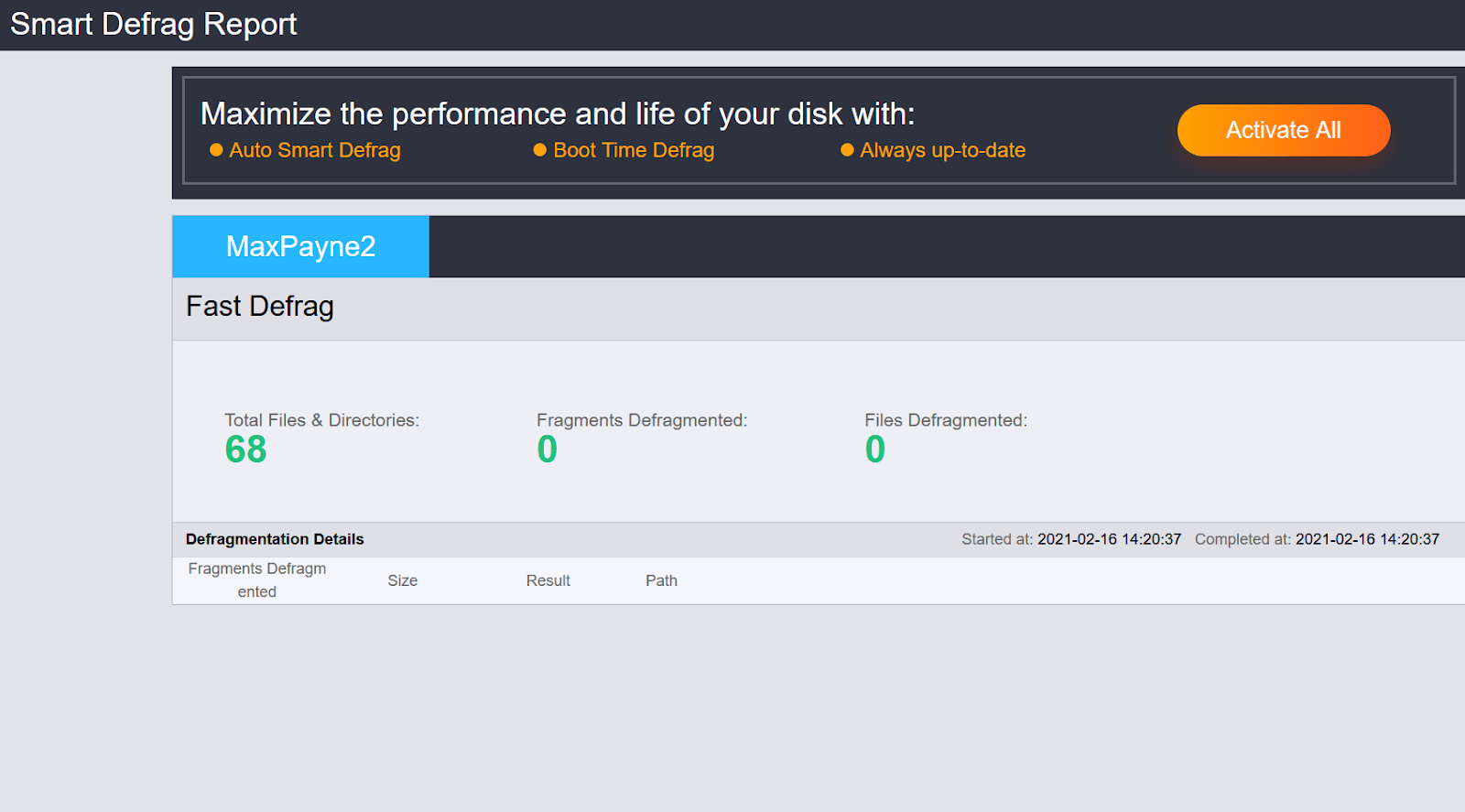
4. Centro d'azione
Action Center è un'altra sezione del potente software di deframmentazione del disco, IObit Smart Defrag che ti aiuta con ottimi suggerimenti. A volte, ci sono così tante opzioni che ci confondiamo quando prendiamo la decisione finale. È qui che Action Center ti aiuterà con i programmi più consigliati per proteggere il tuo sistema generale insieme a prestazioni migliori.

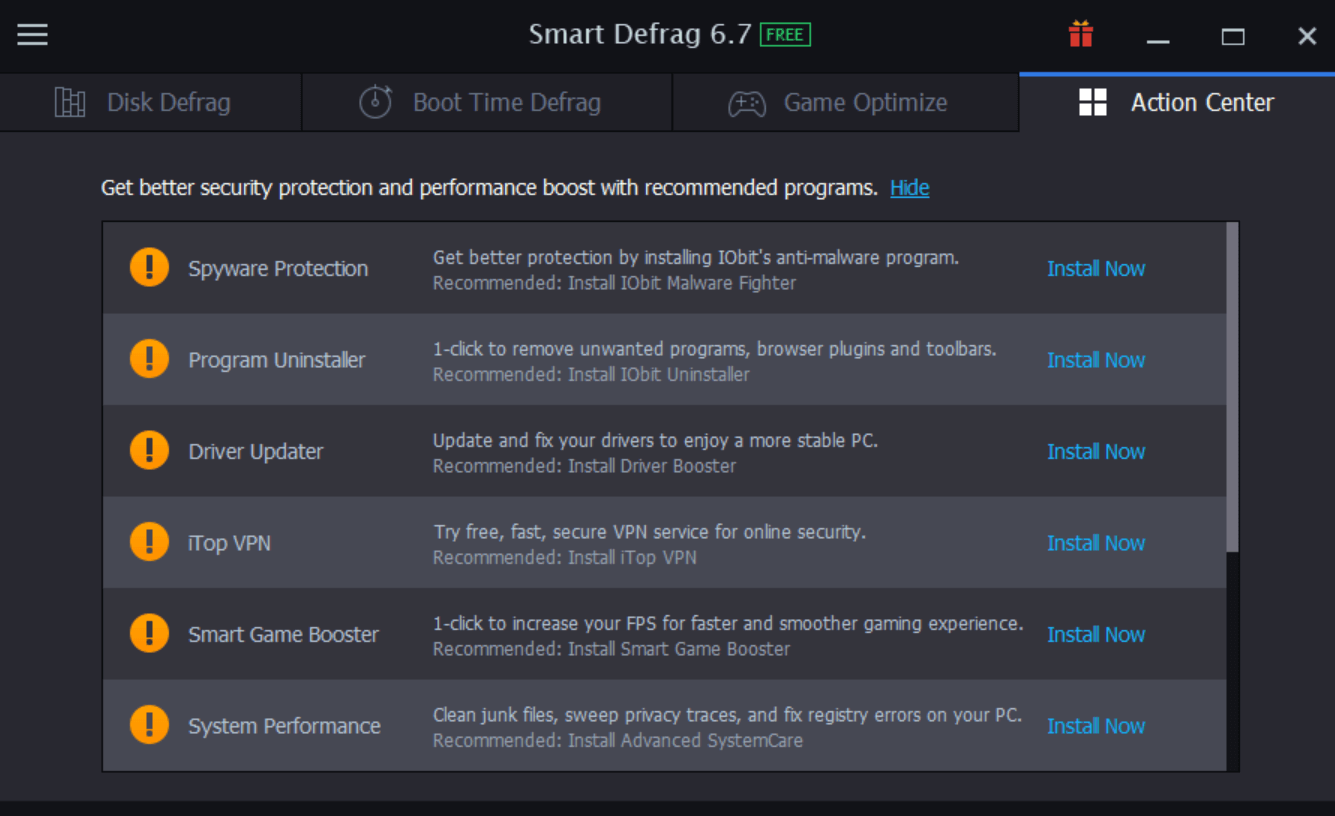
Sopra ci sono tutti i programmi consigliati (opzionali) da IObit Smart Defrag per aiutarti a mantenere protetto il sistema. Tutto quello che devi fare è toccare Installa ora e il programma verrà installato sul tuo sistema. Puoi esaminare il rapido riepilogo dello scopo generale dello strumento e quindi prendere la tua decisione.
Dopo aver esplorato tutte e quattro le sezioni precedenti, puoi anche toccare il menu dell'hamburger (in alto a sinistra dello schermo). Qui troverai molte cose per modificare e cambiare l'aspetto di IObit Smart Defrag.

Significa semplicemente che hai il controllo di personalizzazione per far sembrare tutto in base alle tue preferenze. Quindi, senza ulteriori indugi, tocca il menu dell'hamburger e inizia a esplorarli uno per uno. Emozionante!!
Software gratuito per la deframmentazione del disco – iObit Smart Defrag
La frammentazione del disco è uno dei problemi più comuni che il tuo PC deve affrontare e alla fine porta a scarse prestazioni del sistema. Qualcosa che nessuno vuole sperimentare perché il sistema deve funzionare più velocemente senza compromettere la sicurezza dei tuoi dati. È qui che ti abbiamo portato uno dei migliori software di deframmentazione del disco gratuiti in grado di dare tutta la spinta necessaria al tuo sistema. Scarica il software IObit Smart Defrag sul tuo PC e inizia a ottimizzare i dischi rigidi per ottenere l'esperienza e la spinta che stavi cercando.
Prossima lettura
Il miglior software di recupero dati a pagamento e gratuito: ripristina file persi, cancellati o mancanti sul tuo PC (2021)
Esiste uno strumento per risolvere l'esaurimento della memoria di sistema e problemi di prestazioni
Come far funzionare più velocemente un vecchio sistema?
Alternative di recupero dati EaseUS per Windows